Cómo asignar diferentes medidas de compás a cada pentagrama de una partitura
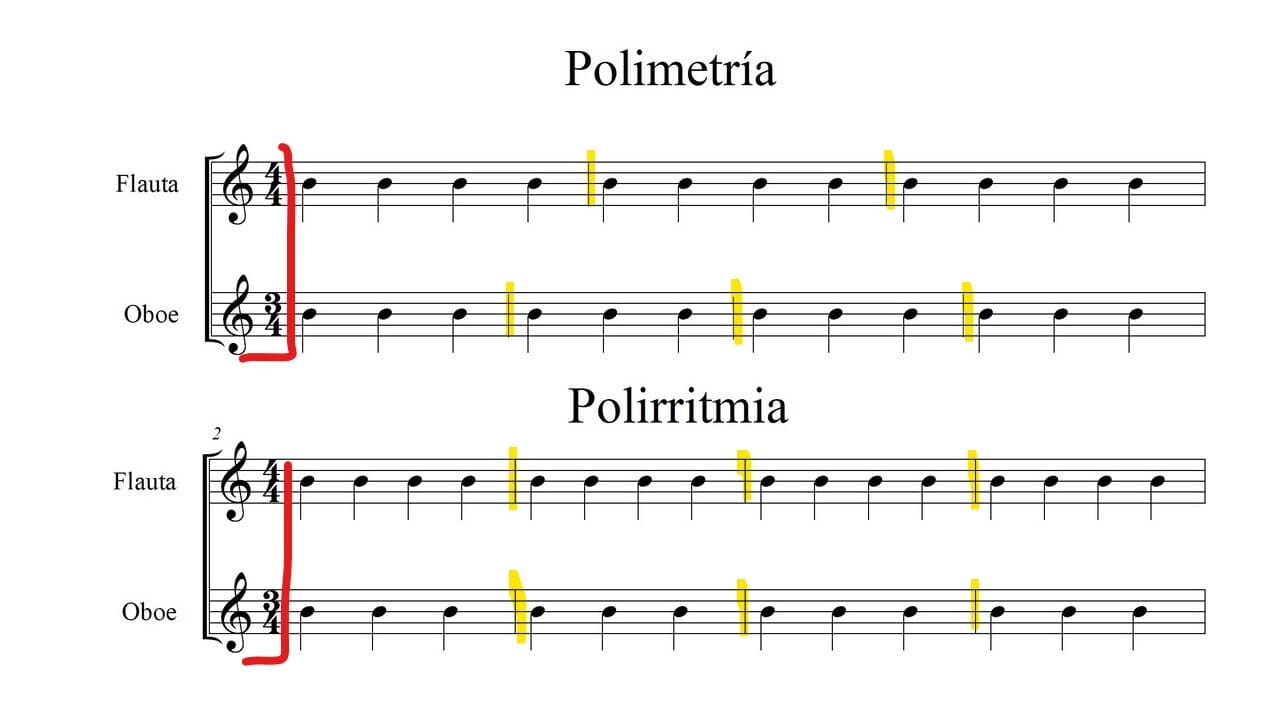
En esta publicación te explico la polirritmia y polimetría de una partitura con varios pentagramas cada uno con diferente medida de compás independiente. Te mostraré cómo lograr que se reproduzcan al mismo tiempo utilizando herramientas de software de notación musical como MuseScore y Makemusic Finale.
Diferencias entre polirritmia y polimetría
El fenómeno de mezclar o combinar diferentes indicaciones de compás en la misma partitura se conoce como "polimetría" y "polirritmia", dependiendo del contexto específico.
- Polimetría: Se refiere a la utilización de dos o más medidas de compases que se suman. Ejemplo básico: 3/4 + 2/4 = 5/4 coincidiendo en barras de compás cada 5/4 dando como resultado un acento secundario también intermedio que podría ser 3+2 o 2+3. otro ejemplo extendido podría ser 3/4 + 3/4 + 3/4 + 3/4 = 4/4 + 4/4 + 4/4 en este caso cada doce pulsos hay un acento principal coincidente entre ambos pentagramas y un acento secundario para cada pentagrama (en un pentagrama sucede cada 3 pulsos y en el otro cada 4 pulsos). Es complejo que esto se logre en fragmentos muy extensos a través de un software de notación musical, pero es posible resolverse en pasajes cortos. Lo explico más abajo en detalle para lograrlo en MuseScore y en Makemusic Finale.
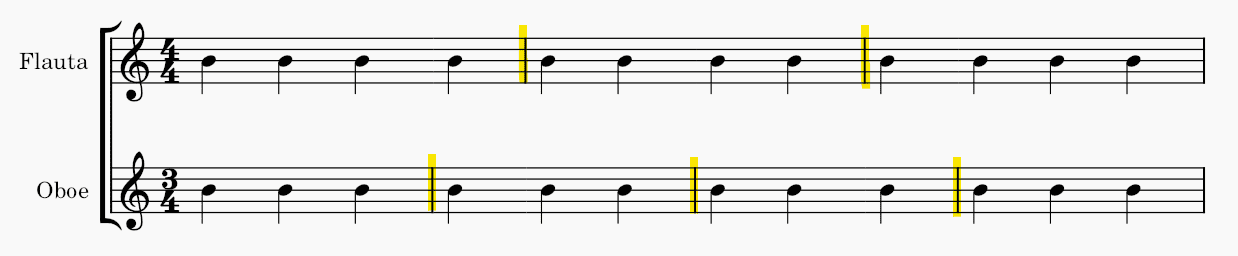
- Polirritmia: Hace referencia a la superposición de diferentes patrones rítmicos dentro de una misma métrica o compás. Por ejemplo, 6 corcheas (6/8), espaciados uniformemente contra 3 negras en el mismo compás (3/4). En este caso, la barra de compás conecta todos los pentagramas para hacer que el primer tempo fuerte de cada compás coincida para todos los pentagramas luego de cada barra. Podemos decir también que polirritmia es la superposición de 2 o más ritmos que no tienen el mismo número de pulsos, pero sí la misma duración de compás. Es fácil lograr esto en fragmentos extensos o durante toda la partitura a través de un software de notación musical, además es posible hacerlo en pasajes cortos. Lo explico más abajo en detalle para lograrlo en MuseScore y en Makemusic Finale.
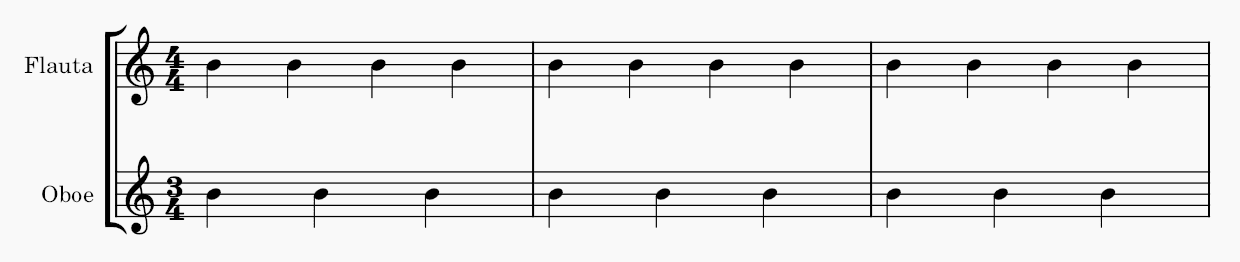
Ambos conceptos, polimetría y polirritmia, permiten a los compositores explorar la complejidad rítmica en la música, creando capas de ritmos que coexisten o interactúan entre sí, lo que aporta texturas y sonoridades interesantes a la composición.
Estas técnicas se utilizan frecuentemente en música contemporánea, jazz, música experimental y en la gran diversidad de música folklórica donde la convivencia de estructuras rítmicas complejas es fundamental para muchas expresiones musicales.
Usos de polirritmias y polimetrías en la música
- Polirritmias y Polimetrías: Para expresar diferentes ritmos simultáneos o métricas diferentes entre varios instrumentos o secciones de la orquesta en una misma pieza.
- Cambios temporales: En composiciones que tienen secciones con tempos o ritmos distintos, permitiendo que cada sección tenga su propia indicación de compás para mantener la claridad en la interpretación.
- Contratiempos y Desplazamientos rítmicos: Cuando se quiere que algunos instrumentos o secciones interpreten contratiempos o desplazamientos rítmicos específicos en relación con otros, las indicaciones de compás pueden ayudar a guiar estos cambios.
- Ritmos asimétricos: En música que contiene ritmos irregulares o asimétricos, las indicaciones de compás permiten a diferentes instrumentos seguir métricas distintas sin comprometer la cohesión musical.
- Polifonía y Polirritmia: En música con texturas polifónicas donde diferentes líneas melódicas tienen ritmos independientes, las indicaciones de compás facilitan la lectura y ejecución de cada línea por separado.
- Secciones en compases irregulares: Cuando se quiere incluir secciones en compases irregulares como 5/4, 7/8, etc., para crear tensiones rítmicas o experimentar con estructuras poco convencionales.
- Música contemporánea o experimental: En composiciones contemporáneas o experimentales donde se exploran técnicas extendidas, cambios constantes en la métrica y el ritmo, las indicaciones de compás ayudan a los músicos a navegar estas complejidades.
- Improvisación y Jazz: En entornos de improvisación o en piezas de jazz, las indicaciones de compás pueden variar entre diferentes instrumentos para permitir libertad en la interpretación, manteniendo la coherencia general de la pieza.
- Música folclórica o étnica: Para representar ritmos y métricas específicas de diferentes culturas o estilos musicales regionales, utilizando indicaciones de compás que se ajusten a esas tradiciones musicales.
- Arreglos para diferentes conjuntos instrumentales: En arreglos para orquesta, bandas, o conjuntos de cámara, las indicaciones de compás pueden adaptarse para diferentes instrumentos o secciones para facilitar la interpretación y coordinación entre ellos.
Estos ejemplos destacan la versatilidad que existe al utilizar diferentes indicaciones de compás en varios pentagramas simultáneos dentro de una partitura musical, mostrando cómo este recurso puede ser fundamental para expresar la complejidad rítmica y estructural de una composición en diferentes contextos musicales.
En software de notación musical, como MuseScore y Makemusic Finale, se dispone de herramientas específicas para agregar indicaciones de compás. Estas herramientas permiten insertar indicaciones de compás en diferentes lugares de la partitura y asociarlas exclusivamente a ciertos pentagramas de manera independiente. De esta manera, en un score con varios pentagramas, es posible que cada uno tenga su propia indicación de compás o que se compartan indicaciones en determinados momentos.
Cómo agregar polimetrías en MuseScore y en Finale

En Makemusic Finale: la polimetría se logra de la siguiente manera:
- Activar la herramienta pentagramas: Activar la herramienta Pentagramas (Staff tool)
- Eliminar las barras que conectan entre pentagramas: Dar clic derecho en el recuadro de edición de la llave que une los pentagramas, dar clic en editar atributos de grupo. En el lugar donde dice Dibujar barras de compás (Draw barlines), elegir "solo en pentagramas". Clic en aceptar
- Asignar un compás de acento común: Seleccionar la herramienta Indicicación de compás(Time signature), dar doble clic en el primer compás del primer pentagrama. En el ejemplo de la imagen el acento común sucede cada 12 negras, en ese caso se crea un compás de 12/4. Clic en aceptar.
- Configurar la independencia de las métricas: Activar la herramienta Pentagramas (Staff tool). Dar clic derecho en el recuadro de edición que hay junto a la clave del pentagrama que se desea cambiar. Seleccionar la opción "Editar atributos de pentagrama"(Edit staff attributes). En la ventana que se abre hay una región llamada elementos independientes (Independent Elements). Activar la opción "Indicación de compás" (time signature). Clic en Aceptar
- Elegir la apariencia de Indicación de compás para primer pentagrama Seleccionar la herramienta Indicicación de compás(Time signature), dar doble clic sobre el primer compás del primer pentagrama, dar clic al botón "Mas opciones"(More Options), Seleccionar la opción "Utilizar una indicación de compás distinta para visualización"(Use a different time signature to display) Y en esta parte inferior elegir la apariencia de 4/4. Clic en Aceptar.
- Elegir la apariencia de Indicación de compás para 2do pentagrama Dar doble clic en el primer compás del segundo pentagrama. En la misma ventana de Indicación de compás(Time signature) dar clic al botón "Mas opciones"(More Options), Seleccionar la opción "Utilizar una indicación de compás distinta para visualización"(Use a different time signature to display) Y en esta parte inferior elegir la apariencia de 3/4. Clic en Aceptar.
- Asignar barras:Activar la herramienta articulaciones(articulation tool), dar doble clic sobre la nota donde deseas que aparezca la barra de compás. Dar clic en el botón "Crear" para construir una nueva articulación. Dar clic en el botón "principal". En el botón de búsqueda escribir la palabra "bar". clic en la barra que deseas y clic en "Aceptar". Acomodas la barra y repites el proceso.
En MuseScore: la polimetría se logra de la siguiente manera:
- Quitar las barras que conectan los pentagramas: En el ejemplo de la imagen ambos pentagramas están escritos inicialmente en 4/4 lo primero que hacemos es lograr que las barras que conectan ambos pentagramas se vean solamente en el pentagrama superior. Dar clic sobre la barra y arrastrar el ratón hasta que la barra esté solamente en el pentagrama superior.
- Ubicar la nueva indicación de compás: Seleccionar la indicación de compás del pentagrama inferior. Dar clic derecho y elegir la opción "Propiedades de la indicación de compás" y en la parte superior de la ventana escribir la indicación de compás que se necesita, en este ejemplo 3/4.
- Agregar nuevas barras divisorias de compás: Teniendo seleccionada una nota o silencio ir por el menú Herramientas /Compases / Dividir compás antes de la nota o silencio seleccionado. Esto agrega nuevas divisiones de compás.
- Ocultar barras innecesarias: Para borrar las barras innecesarias de alguno de los dos pentagramas se procede a dar clic y en la paleta propiedades se desactiva la opción "visible".
- Cambiar la apariencia de la barra (opcional): Si se desea cambiar la barra de división a barra punteada se va a la paleta "barras de compás" y se arrastra la barra deseada hasta ponerla sobre la barra de destino.
Cómo agregar polirritmias en MuseScore y en Finale
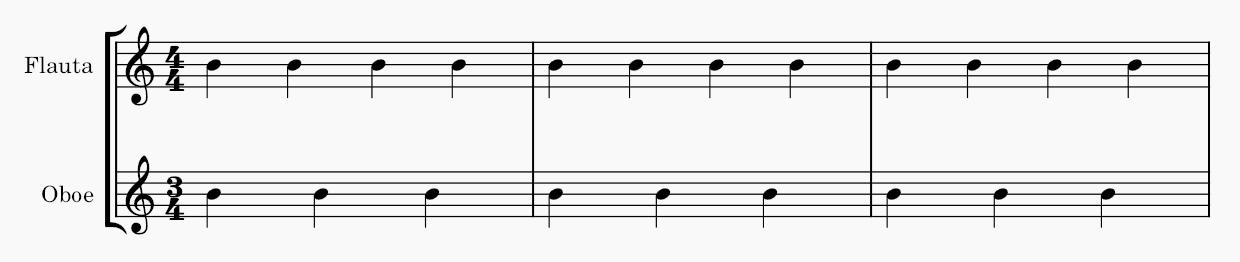
En Makemusic Finale la polirritmia se logra de la siguiente manera:
- Activar la herramienta pentagramas: Dar clic en la herramienta Pentagramas (Staff tool)
- Configurar la independencia de las métricas: Dar clic derecho en el recuadro de edición que hay sobre la clave del pentagrama que se desea cambiar. Seleccionar la opción "Editar atributos de pentagrama". En la ventana que se abre hay una región llamada elementos independientes. Activar la opción "Indicación de compás" (time signature). Clic en Aceptar
- Asignar la nueva métrica Seleccionar la herramienta "Indicación de medida de compás"(Time signature tool). Dar doble clic en el primer compás del pentagrama que se desea modificar, elegir la métrica. Clic en Aceptar
En MuseScore la polirritmia se logra de la siguiente manera:
- Ir a la paleta de Medidas de compás
- Asignar la nueva medida de compás:Mantenga pulsada la tecla Ctrl en Windows (Cmd en MAC) y arrastras y sueltas una indicación de compás desde la paleta hasta un compás del pentagrama donde deseas que se aplique una métrica diferente. NOTA: aparecerá en Windows un símbolo de prohibido, pero si mueves buscando un poco más lograrás el punto exacto donde se permite soltar la nueva métrica.

